Bütçeye Uygun Bir YouTube Stüdyosu Oluşturma
Kendi YouTube kanalınızı(YouTube channel) başlatmayı düşünüyorsanız , maliyeti, karmaşıklığı ve ilgili donanımı(complexity and hardware) merak etmiş olmalısınız . Olduğu gibi, yakın zamanda YouTube içeriği(YouTube content) oluşturmak için bir YouTube stüdyosu(YouTube studio) kurma görevini üstlendik , öyleyse neden bizimle bir yolculuğa çıkıp belki de hatalarımızdan ders almıyorsunuz?
“Bütçeyle” bir YouTube stüdyosu(YouTube studio) kurmak istedik , ancak başlangıçta aklımızda belirli bir bütçe yoktu. Gerekenden fazla para harcamadan istediğimiz içerik kalitesini sağlayacak bir kurgu oluşturmayı hedefledik.
Öyleyse izlediğimiz süreç boyunca bir gezintiye çıkalım.

İçerik Türünüzü Düşünün(Think About Your Content Type)
Dikkate almanız gereken ilk şey, ne tür içerik yapmak istediğinizdir. Bu özel YouTube stüdyo(YouTube studio) kurulumu, "konuşan" kafa tipi teknoloji açıklayıcı videolar için tasarlanmıştır.
Konu, belden yukarısı veya daha sıkı çerçevelenecektir. Bu, sunucunun kameraya konuştuğu klibin ana çekimi olan “A-Roll” çekimi olacaktır. Söylenenleri destekleyen “B-Roll” görüntüleri ayrı olarak çekilecek veya başka kaynaklardan çekilecek.
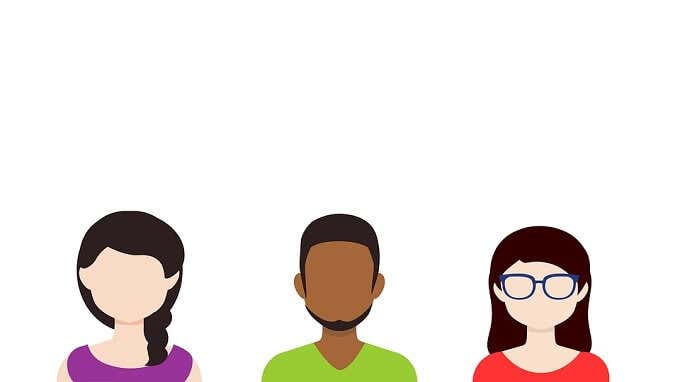
Aynı alanı bir şeyleri göstermek için katlanır(folding table) bir masa kullanarak B-Roll'un bir kısmını yapmak için de kullanabiliriz. (B-Roll)Ancak, dışarıda çekilen sahnelerin yanı sıra ekran kayıtları veya basın görüntüleri de kullanılacak.(press footage)
Tam olarak aynı türde içerik yapmayı planlamıyorsanız, kendi içerik tarzınızın(content style) hangi teçhizatı alacağınız ve nasıl kuracağınız konusundaki kararları nasıl etkileyeceğini dikkatlice düşünmeniz gerekir .
Lighting!
Profesyonel görünen çekimler elde etmek için en önemli faktör YouTube stüdyo aydınlatmasıdır(studio lighting) . Gerçekten , (Really)kameranız(camera isn) o kadar harika olmasa bile , nesnenizi iyi aydınlatın ve harika görünecek. En iyi kamera bile kötü aydınlatmayı düzeltemez.
Üç noktalı aydınlatma(Three-point lighting) , bir nesneyi uygun şekilde aydınlatmak için standarttır. Bir tuş ışığına, bir arka ışığa ve bir dolgu ışığına(fill light) ihtiyacınız var . Aslında dört ışıklı bir kurulumla sonuçlandık. İki difüzör softbox LED ışığı(LED light) , tavanda bir LED spot ışığı(LED spotlight) ve ardından ahır kapıları olan pille çalışan bir LED ışığı ile.(LED light)
Spot ışığı konuyu üstten aydınlatır, iki ana ışık alanı dağınık ışıklarla doldurur ve ardından son LED ışığı(LED light) , nesne üzerinde parlayan iki ana ışıktan kaynaklanan bazı istenmeyen gölgeleri ortadan kaldırmak için kullanılır.

Aydınlatmayı, oldukça sıkışık olan mevcut alanımıza uyarlamak zorunda kaldık. Başlangıç için normal bir üç noktalı aydınlatma kiti satın almak iyidir, ancak kendi stüdyo alanınızda(studio space) daha fazlasına ihtiyaç duyulabileceğini fark edebilirsiniz.
Renk anahtarlı bir ekran kullandığımız için, nesne ile ekranın kendisi arasında iki ek sıra ışığının olması en uygunu olurdu. Alan kısıtlamaları bunu imkansız hale getirdi, ancak bunun tek gerçek etkisi, kroma anahtarlamanın ayarlanmasının biraz daha fazla iş gerektirmesidir. Sonuç hala(end result) kabul edilebilirdi.
Kullandığımız özel aydınlatma kiti bu Andoer Photography setiydi(Andoer Photography set) ve üçüncü ışık, stüdyo alanının(studio space) dışında çekim yaparken kameraya monte edilmiş mükemmel bir ışık olarak da çalışan bu Yongnuo YN300 III .
Yeşil Ekran(The Green Screen)

"Yeşil ekran" renk anahtarından bahsetmişken, hiçbir zaman tam uzunlukta çerçevelenmiş kimseyi filme(film anyone) almayacağız, sözde "sonsuz düşüş" ile yeşil bir ekran elde etmek anlamsız olurdu.
Bu, çerçevenin tepesinden zemine uzanan bir ekrandır, böylece konularınız üzerinde durabilir. Bu sadece hafif bir acı değil, bakım da oldukça korkunç.
Bunun yerine projektör ekranı(projector screen) gibi çalışan bu harika Elgato yeşil ekranı( Elgato green screen) bulduk . Duvara birkaç kanca koyduk, ekranı tutturduk ve şimdi gerektiğinde aşağı yuvarlanıyor. Konumuz çerçevelendiğinde tamamen yeşil ile çevrilidir, bu yüzden oldukça iyi sonuç verdi.
Ses Zor(Audio Is Tricky)
İster inanın ister inanmayın, bir YouTube stüdyosunda(YouTube studio) video çekmenin en zor kısmı sesi doğru yapmaktır(audio right) . İzleyiciler kusurlu görsellere müsamaha gösterecektir, ancak birinin(someone move) başka bir videoya geçmesini, zayıf ses kadar az şey sağlayabilir.
Bu sorunun iki unsuru var. Biri odanın akustiği, diğeri ise mikrofonunuz.
Odayı mutlaka “ses geçirmez” hale getirmek istemiyoruz. Bu, çok fazla harici gürültü almayan mikrofonlar kullanarak ve sadece sorunları düzenleyerek veya işler daha sessizken filme alarak üstesinden gelebileceğimiz devasa ve pahalı bir girişim.

Çok daha önemli olan, odanın akustik tedavisidir(treatment) . Özellikle yansıma(reflectance) söz konusu olduğunda . İşte o zaman bir kaynaktan çıkan ses odanın içinde seker. Bunu azaltmanın en iyi yolu, odada yoğun, yumuşak malzemeler bulundurmaktır. Kanepeler(Couches) , perdeler ve benzerleri.
Bu yüzden pek çok podcast yayıncısı çalışmalarını bir dolabın içine kaydediyor. Giysiler tüm yankıyı emerek o güzel kuru kayıt sesini çıkarıyor. Yansımayı tamamen yok etmek istemezsiniz, çünkü çok ileri gitmek kayıtların cansız görünmesine neden olabilir. Bizim durumumuzda odanın bir ucunda yeşil perde, diğerinde kapalı ahşap ve bir halı vardı.
Yandaki iki çıplak duvar arasında yansıma sorunu vardı. Kullandığımız çözüm, her iki tarafa da çekim dışı iki kalın perde asmaktı. Bu, yansıyan sesi azaltır.
Ardından , uzaktaki sesi çok güçlü bir şekilde almayan kablolu bir yaka mikrofonu kullandık. (wired lavalier microphone)Elbette(course use) bir mikrofonu kameranın dışında(stand off-camera) (veya sizin tercihinize göre kamerada) kullanabilirsiniz , ancak her mikrofon türünün kendi artıları ve eksileri olduğunu unutmayın. Boom mikrofonlar da bir seçenektir, ancak daha fazla oda gürültüsü(room noise) alma eğilimindedirler .
Kamera ve Teleprompter Kurulumu(Camera & Teleprompter Setup)
YouTube stüdyomuzda, Elegant Teleprompter uygulaması(Elegant Teleprompter app) ve ortalıkta bıraktığımız eski bir akıllı telefon ile birlikte akıllı telefon tabanlı bir teleprompter kullandık. (smartphone-based teleprompter)Komut dosyaları Google Dokümanlar'da(Google Docs) yazılır ve ardından doğrudan teleprompter uygulamasına(teleprompter app) aktarılır .

Telefon daha sonra aynadan bakarak kullandığımız Canon 80D kamera ile teleprompter üzerine monte edildi . 80D, mükemmel bir çok yönlü profesyonel tüketici kamerasıdır(prosumer camera) ve otomatik odaklama ve yüz algılama özelliğine sahip olduğundan video kamera(video camera) olarak özellikle iyidir .
Teleprompter çeşitli kameralarla çalışacak, hatta kamera tarafında bir (camera side)akıllı telefon montajı(smartphone mount) ile birlikte geliyor . Bu, iki akıllı telefonla zaten eksiksiz bir kuruluma sahip olduğunuz anlamına gelir. Yaka mikrofonunu kaydeden akıllı telefona çalıştırın ve hazırsınız.
Nihai Ürün(The Final Product)
Şimdi, her şey yerli yerindeyken, burada nihai ürünü görebilirsiniz.
https://youtu.be/Q8pSrIQS26k
Buradan arka planın anahtarlanması gerekiyor. En popüler video düzenleme uygulamalarında bu işlev yerleşik olarak bulunur. Buna Adobe Premiere Pro , Final Cut Pro ve diğerleri dahildir.
Bu proje için, iOS için masaüstü düzeyinde bir video düzenleme uygulaması olan Luma Fusion çalıştıran bir (Luma Fusion)iPad Pro 12.9” tablet kullandık.
Son YouTube stüdyo kurulumu(YouTube studio setup) böyle görünüyor.

Bütçeye uygun bir ev kurulumu(budget home setup) , ancak yalnızca bu nispeten küçük yatırım ve biraz zaman ve çabayla(time and effort) , ayrıntılara daha fazla dikkat gösteren videolar hazırlayabilir ve izleyicileriniz için çok daha hoş bir deneyim üretebilirsiniz.
Tabii ki bunlar sadece ihtiyacınız olan ham araçlar. İşin çoğu, komut dosyası oluşturma, düzenleme ve kameranın kendisinin gerçek performansı gibi iş akışının diğer bölümlerinde gerçekleşir.
En profesyonel YouTube stüdyosu(YouTube studio) bile sizi daha iyi bir içerik(content creator) oluşturucu yapamaz ve en iyi içerik(content creator) oluşturucular en temel unsurlarla ilgi çekici bir şey yapabilir.
Related posts
YouTube History and Search Activity Nasıl Silme
YouTube Algorithm Work nasıl?
Bir YouTube Premium Subscription'u nasıl iptal edersiniz veya duraklatır
Off and Manage YouTube Notifications Nasıl Açılır
9 YouTube URL Tricks Şimdi denemek gerek
YouTube Videolarını Kırpmak İçin En İyi 2 Site
Private Emails Gmail'de nasıl gönderilir
YouTube'da Yönetici Olarak Kısıtlı Modu Kapatamıyor musunuz? Denenecek 10 Düzeltme
Bir Google Form Nasıl Yapılır: A Complete Guide
Google Sheets Drop Down Listelerini Nasıl Kullanılır
Videoları Mobil Cihazlarda Gizli Olarak İzlemek için YouTube Gizli Modunu Kullanın
9 Hidden Google Maps'daki özellikleri kontrol etmelisiniz
8 Google Search Tips: Her zaman ne senin içindi Looking bul
Time On Your Family tutun Nasıl Kullanım Google Family Calendar için
Bağlantıyı veya İstatistikleri Kaybetmeden Bir YouTube Videosu Nasıl Düzenlenir
Sıralama veya Google Tablolar'daki Color tarafından Filter nasıl
YouTube Uygulamasında Veri Kullanımını En Aza İndirmenin 4 Yolu
E-posta almadığında Fix Gmail Nasıl Yapılır?
Google sayfalarında SUMIF nasıl kullanılır?
Bir Google “Olağandışı Trafik” Hata mı nedir ve nasıl düzeltebilirim
